网络共享和便携式WLAN热点功能:你是否曾经为出差时电脑无法连接网络收发EMAIL而苦恼?你是否还在随身携带无线上网卡?手机的“个人热点”功能,即使其他设备通过您的手机的网络进行互联网的连接。
个人热点有三种连接方式:
1)WLAN连接方式,即将手机作为移动AP,使其他设备通过WLAN方式进行连接;
2)蓝牙连接方式,即将其他设备和手机进行蓝牙配对,使得其他设备可以通过蓝牙的方式进行连接;
3)USB连接方式,即将其他设备和手机之间使用数据线的方式连接。下面以通过“ WLAN连接方式”为例说明如何设置:
1. 点击“个人热点”菜单(或点击“系统设置”→ “全部设置”→“更多……”→“个人热点”),

2. 勾选“个人热点”开关,
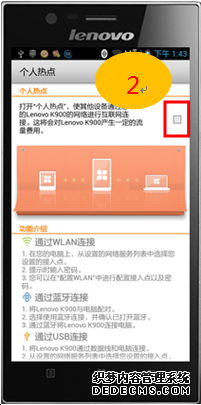
3. 在出现的提示框中选择“使用WLAN连接”,
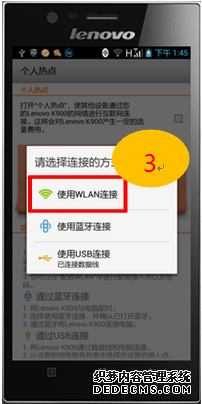
4. 此时通知栏出现开启“便携式WLAN热点”图标,点击 配置“WLAN”热点,
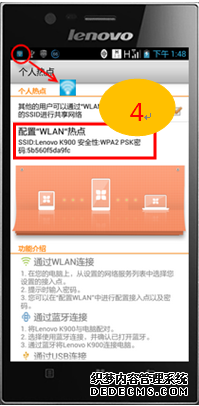
5. 您可以更改“网络 SSID”(名称),其他计算机在扫描搜索 WLAN 网络时会看到该名称,

6. 您也可以点击“安全性”菜单,可以选择使用加密方式(WPA PSK或WPA2 PSK),也可以选择无加密开放方式(Open) (注意:若选择加密方式,“配置 WLAN 热点”对话框中会多出一个密码字段,如果输入了密码,则在将手机的热点连接到计算机或其他设备时,您需要输入该密码),如选择WPA2 PSK,
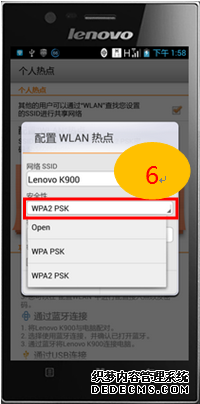
7. 在选择了WPA2 PSK后,输入密码(可以点击“显示密码”确认并记住输入的密码),点击“保存”,

8. 打开您具有WLAN功能的设备(PC,平板电脑,手机),并扫描连接刚才设置的“移动AP”(Lenovo K900)既可分享手机的移动数据连接上网,如图1-8至图1-12所示。
 图1-8
图1-8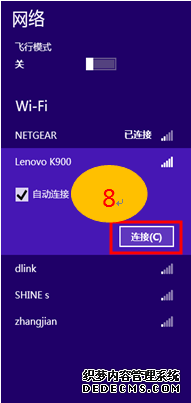 图1-9
图1-9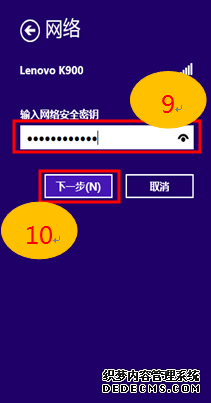 图1-10
图1-10 图1-11
图1-11 图1-12
图1-12
备注:注意事项如下
1) 通过“个人热点”分享手机移动数据连接上网,将会消耗大量手机数据流量,运营商将会收取流量费,请注意控制流量;
2) 通过“个人热点”分享手机移动数据连接上网,手机耗电量将增加,请留意电池电量;
3) 手机成为“个人热点”后,您将无法通过WIFI连接使用手机的应用程序访问互联网了;
4) 除了“WLAN连接方式”外,还可以采用“蓝牙连接方式”或是“USB连接方式”来分享手机移动网络;
5) 采用“WLAN连接方式”将手机作为移动AP,与其他WLAN设备同时共享手机的移动数据连接数量(多达5-10台),具体取决于您的 Android 设备型号和运营商。
个人热点有三种连接方式:
1)WLAN连接方式,即将手机作为移动AP,使其他设备通过WLAN方式进行连接;
2)蓝牙连接方式,即将其他设备和手机进行蓝牙配对,使得其他设备可以通过蓝牙的方式进行连接;
3)USB连接方式,即将其他设备和手机之间使用数据线的方式连接。下面以通过“ WLAN连接方式”为例说明如何设置:
1. 点击“个人热点”菜单(或点击“系统设置”→ “全部设置”→“更多……”→“个人热点”),

2. 勾选“个人热点”开关,
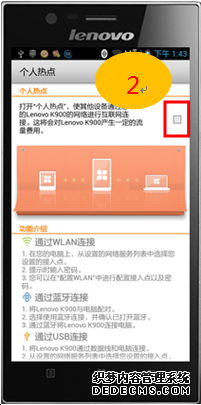
3. 在出现的提示框中选择“使用WLAN连接”,
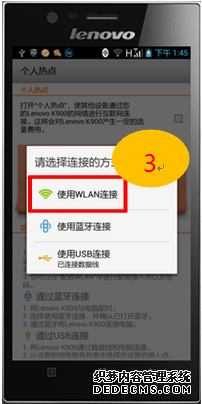
4. 此时通知栏出现开启“便携式WLAN热点”图标,点击 配置“WLAN”热点,
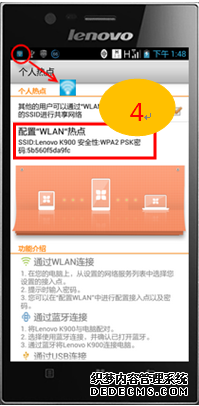
5. 您可以更改“网络 SSID”(名称),其他计算机在扫描搜索 WLAN 网络时会看到该名称,

6. 您也可以点击“安全性”菜单,可以选择使用加密方式(WPA PSK或WPA2 PSK),也可以选择无加密开放方式(Open) (注意:若选择加密方式,“配置 WLAN 热点”对话框中会多出一个密码字段,如果输入了密码,则在将手机的热点连接到计算机或其他设备时,您需要输入该密码),如选择WPA2 PSK,
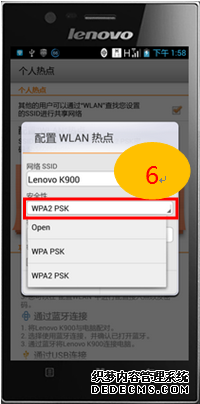
7. 在选择了WPA2 PSK后,输入密码(可以点击“显示密码”确认并记住输入的密码),点击“保存”,

8. 打开您具有WLAN功能的设备(PC,平板电脑,手机),并扫描连接刚才设置的“移动AP”(Lenovo K900)既可分享手机的移动数据连接上网,如图1-8至图1-12所示。
 图1-8
图1-8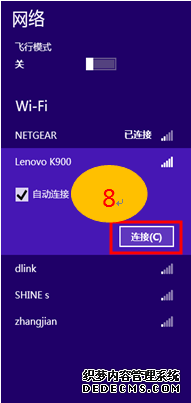 图1-9
图1-9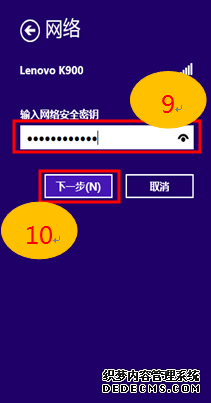 图1-10
图1-10 图1-11
图1-11 图1-12
图1-12备注:注意事项如下
1) 通过“个人热点”分享手机移动数据连接上网,将会消耗大量手机数据流量,运营商将会收取流量费,请注意控制流量;
2) 通过“个人热点”分享手机移动数据连接上网,手机耗电量将增加,请留意电池电量;
3) 手机成为“个人热点”后,您将无法通过WIFI连接使用手机的应用程序访问互联网了;
4) 除了“WLAN连接方式”外,还可以采用“蓝牙连接方式”或是“USB连接方式”来分享手机移动网络;
5) 采用“WLAN连接方式”将手机作为移动AP,与其他WLAN设备同时共享手机的移动数据连接数量(多达5-10台),具体取决于您的 Android 设备型号和运营商。












